Kapcsolja be a 2D-t 3D-s terveket a Felix projekthez
Az Adobe új felszabadítása Felix 3D csomag Ez egy nagyszerű idő, hogy az ugrás a 2D-ről a 3D-s képalkotásra. A Project Felix a tervezők számára készült, inkább illusztrációi profik vagy 3D-s technikák. Tehát ez a tökéletes eszközhirdetés az idei repertoárhoz való hozzáadásához.
- Olvassa el a Felix felülvizsgálatát
A Project Felix képes széles körű képekkel foglalkozni, és képességei biztosan növekednek, ahogy továbbfejlesztik. De elképzelni, hogy gyorsan megtalálja a nehéz felhasználást, mint egy eszközt a termékek gúnyolódásához, a photoshoots helyőrzőinek létrehozására és az ügyfélhelyekre.
Tehát ezzel szem előtt tartva megmutatom, hogyan kell használni a Felix projektet, hogy olyan képet hozzon létre, amely talán egy tipikus hirdetést néz ki egy italhoz vagy palackozott vízhez.
01. Modell hozzáadása
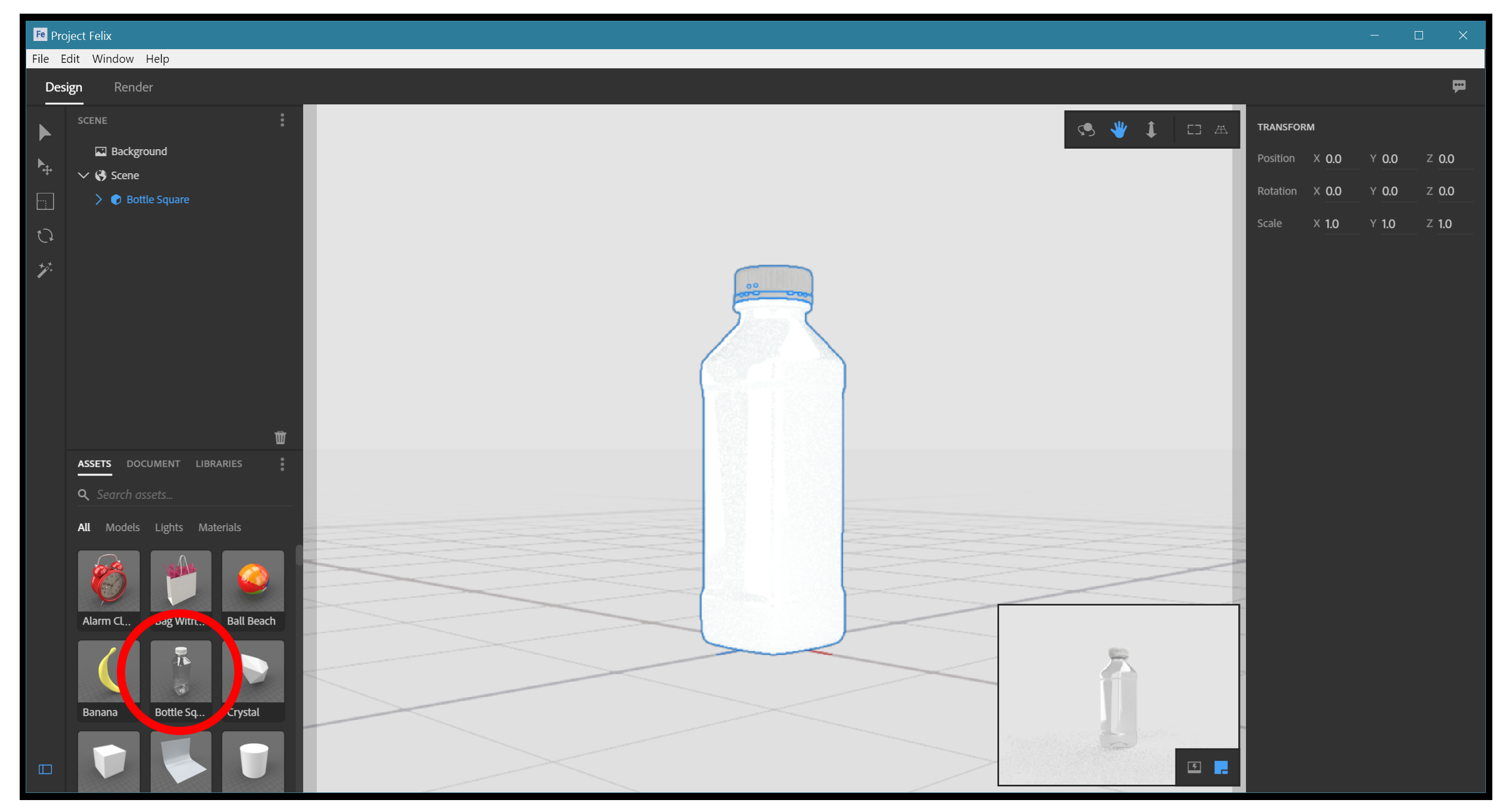
Nyissa meg a Felix-et, és válassza ki az új dokumentum opciót. A Felix előre telepített modelljeit használjuk. Kattintson a "Bottle Square" gombra a képernyő jobb alsó sarkában, az "Eszközök & GT; Modellek "vagy" eszközök és gt; Összes'. A modell megjelenik a munkaterület közepén.
02. Válasszon hátteret
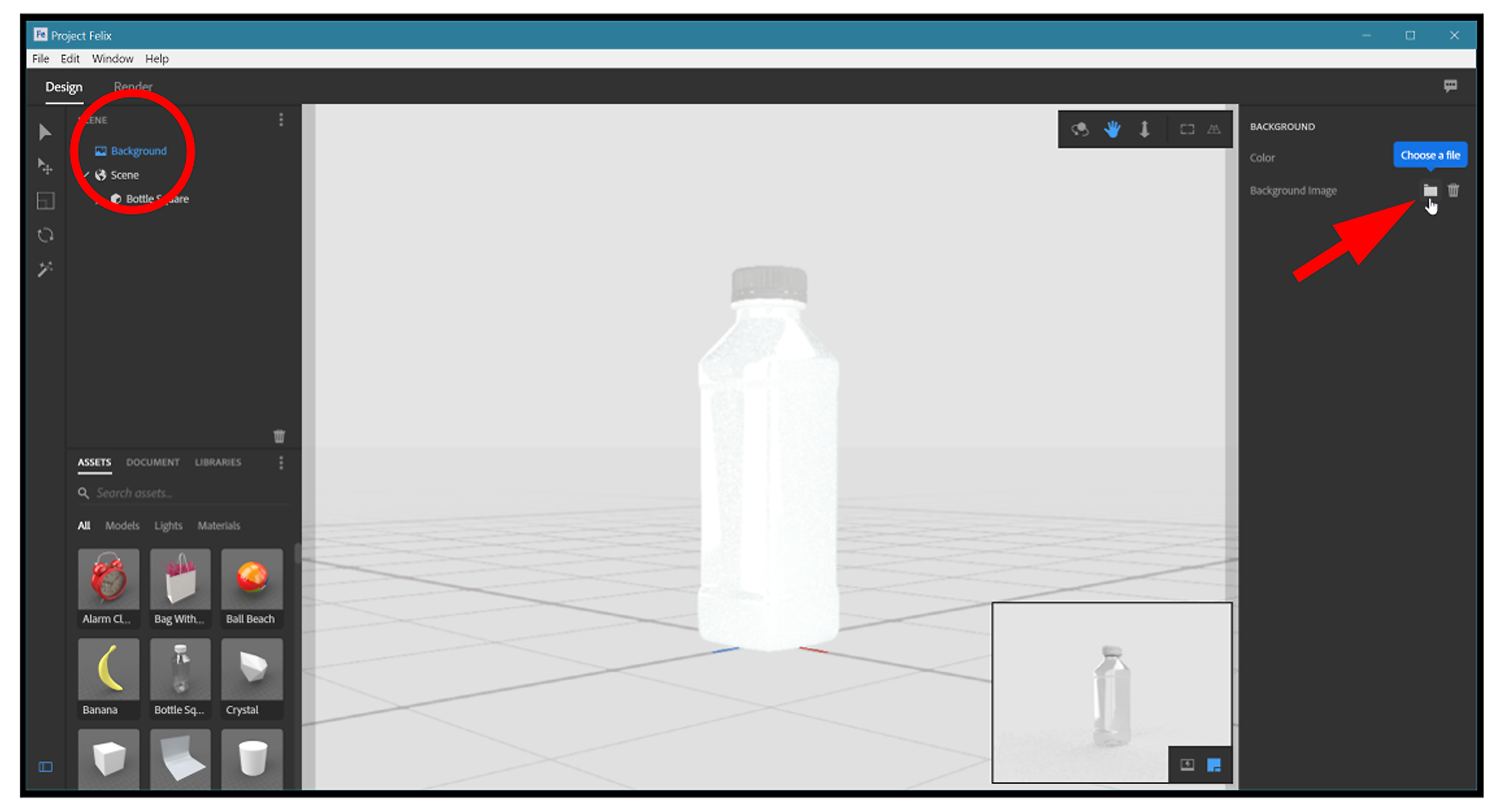
Menjen a Scene listához, és válassza ki a háttér elemet. A jobb oldali kontextuális panelen a háttérbe importálhat. Kattintson a mappa ikonra, és töltse be a hátteret az Ön által választott - ingyenes kreatív kommunikációt használtunk Pixabay.com .
03. Állítsa be a nézetet
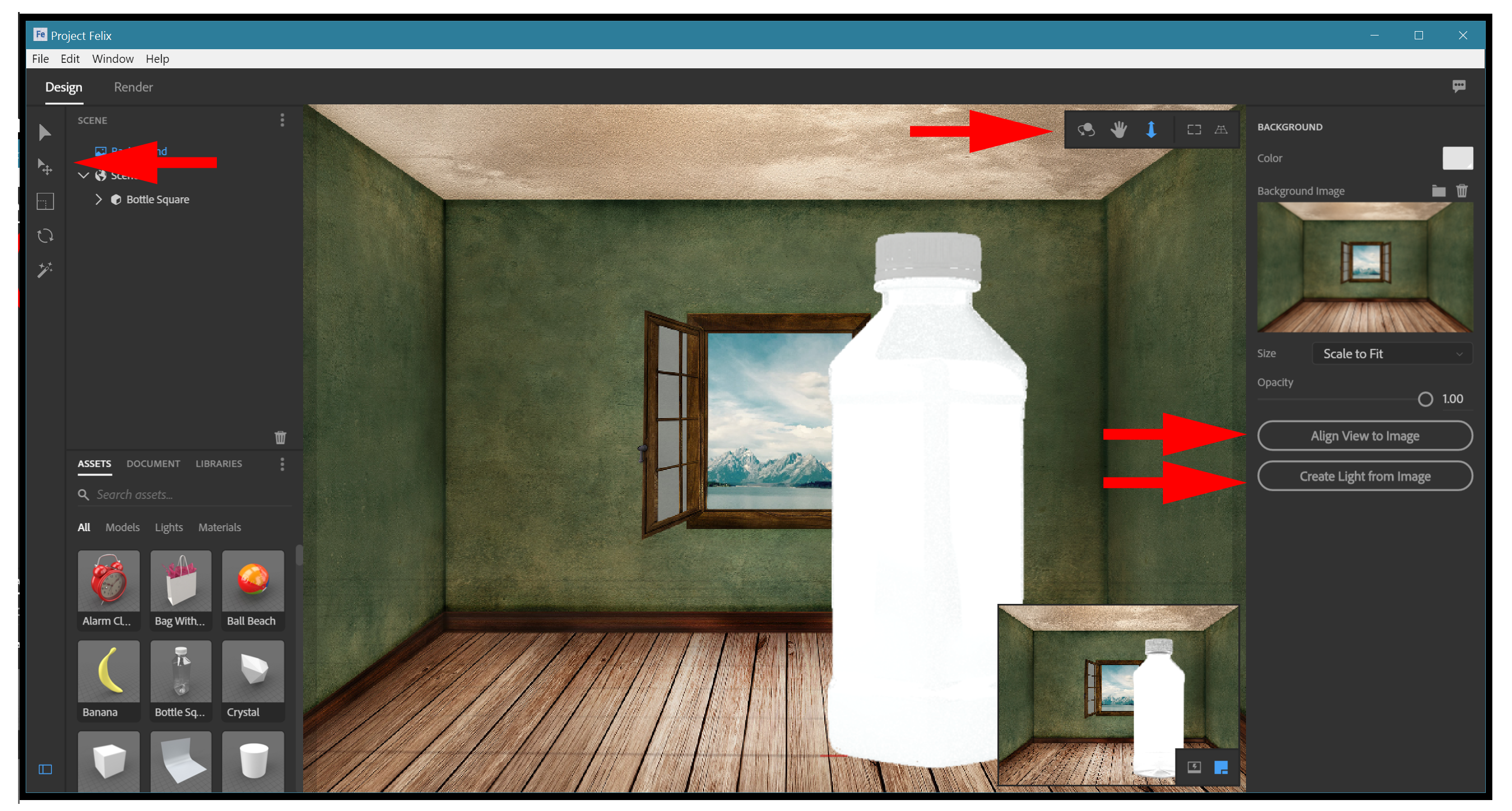
Van néhány opcionális kiigazítás, amit most tehetünk. Az első az Align nézet a kép beállításához. A FELIX korlátozott tapasztalatainkban ez a beállítás könnyebbé teheti a dolgokat, vagy egy kicsit tompít. Ha aktiválja ezt az üzemmódot az azonos nevű gombra kattintva, akkor a modell valószínűleg megváltoztatja pozícióját a helyszínen.
Valószínűleg meg kell mozgatni, méretezni vagy forgatni a modellt, amelyet a bal oldali vagy a jobb felső sarokban lévő fényképezőgép vezérléseinek használata (a két szerszám összekeverése nem a purista módja, De tekintettel arra, hogy még mindig képeket csinálunk, nem pedig az animációs munka, akkor engedélyt kapok, hogy egy kicsit fudáljak).
Egy másik lehetőség, amelyet felfedezhet, a kép gomb létrehozása. Ez a képalapú világításhoz importált hátteret (a Felix által használt meglehetősen kifinomult világítási rendszert használja a 06 lépésben). Legtöbbször ez a beállítás nyilvánvaló választás, de ez a bemutató létrehozása során rájöttünk, hogy nem tette meg a legjobb eredményeket ebben a konkrét projektben. Tehát ebben az esetben hagyja ezt a szabálytalanul.
04. Anyagok alkalmazása
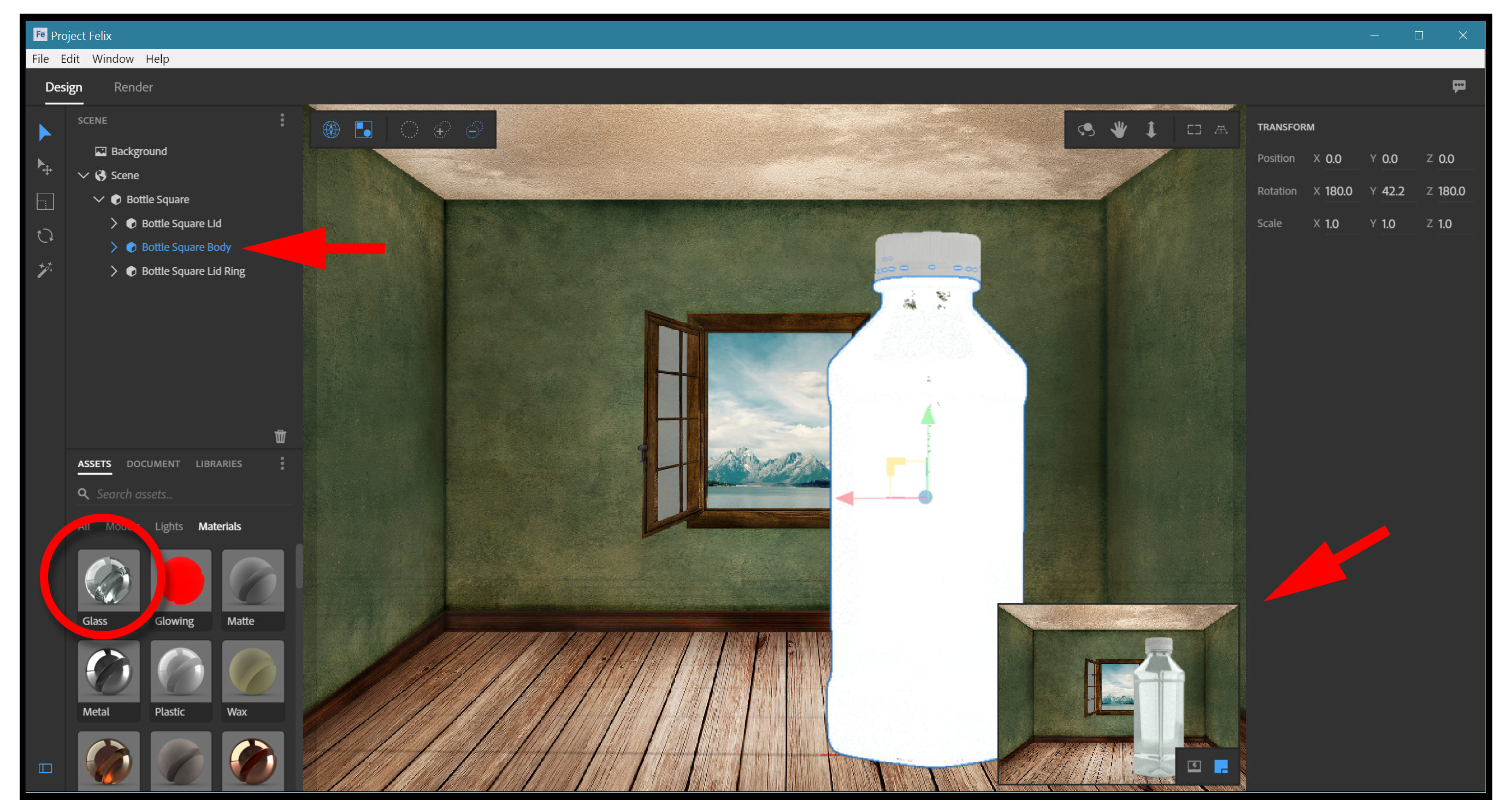
Most itt az ideje, hogy anyagokat alkalmazzunk a modellünkre. Ebben a modellben ténylegesen három független modellt tartalmazunk, amelyek együtt vannak csoportosítva. Ezt a jelenetlistában láthatja. Mivel egy vizes palackgal dolgozunk, a fő palack átlátszó műanyag, és a két másik rész (a fedél és a fedél gyűrű) bármilyen színű műanyag lehet, amit meg akarunk tenni.
"Aonsets & GT; Anyagok találsz számos üveganyagot. Válasszon egyet ezek közül az üveg testéhez. Van egy fehér műanyag is, amelyet a két fedél modellhez használunk. Válasszon ki egy modellt a munkaterületen vagy a listában (gyakran könnyebb), majd kattintson az anyagra, hogy alkalmazza.
05. A munkád előnézete
Amikor az anyagokat alkalmazzák, a munkaterület ábrázolása nagyjából az új anyagot jelzi. Azt is látni fogja, hogy a kis RayTraced előnézeti ablak elindul, és néhány pillanatban tisztességes (bár nagyon kicsi) vizuális, amit létrehozott. Az előnézeti ablak nagy lehet, de ez sokkal több számítógépes teljesítményt fog tenni a rendereléshez.
06. Fedezze fel a képalapú világítást
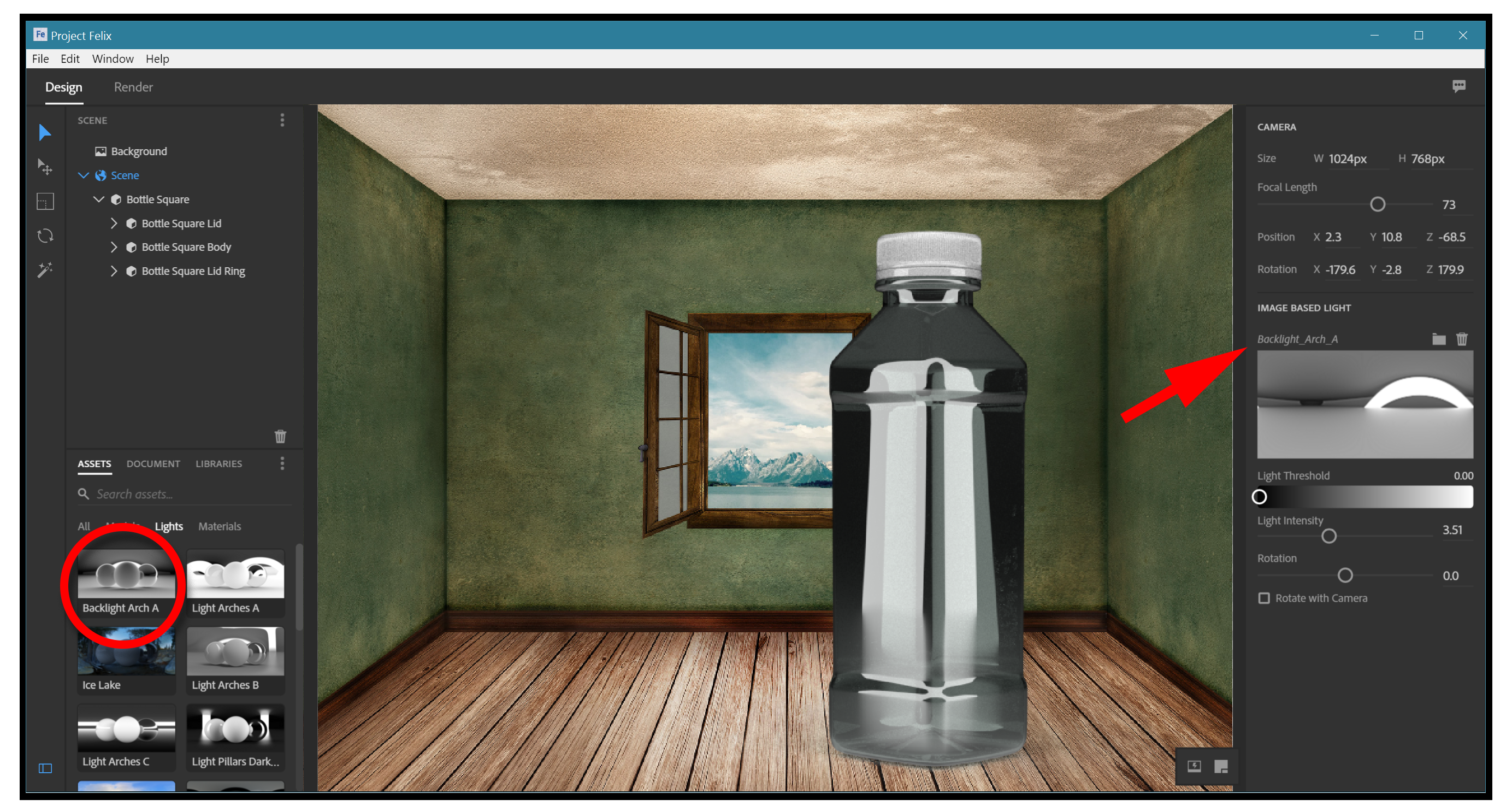
Amint említettük, a Felix valami "képalapú világítást" nevez, ami azt jelenti, hogy egy képet készít, és láthatatlanul megfékezi az egész környezet körül. Ezután mind a fényerőt, mind a színárnyalat értékeket veszi fel ebből a térképből, és használja őket, mintha fények lennének, hogy megvilágítják a jelenetet. Ez egy nagyon kifinomult technika, és nagyszerű eredményeket adhat anélkül, hogy sok erőfeszítés lenne ... legalábbis, amikor működik. A többi 3D programtól eltérően nincsenek virtuális világító lámpatestek a Felixben.
Néhány dolog fontos tudni a világítási rendszerről. Az első az, hogy ha a lista nézetben található jelenet elemre kattint, megjelenik néhány világításvezérlő a megfelelő kontextus panelen. Ezek segítenek a világítási térképek legjobban kihasználni.
Egy másik dolog, amit tudnia kell, hogy a Felix előnyben részesíti a nagy dinamikus tartományú képeket. Lehetséges, hogy a képeket normálabb tartományban használhatják, és a legtöbb hiányosságot kompenzálhatom a post termelésben. Plusz, akkor módosíthatja a világítási térképet a Photoshopban.

Kiválaszthatja, hogy melyik képtérképet használja az "eszközök és gt; Világítás'. A különböző képek nagymértékben különböző világítást és képeket hoznak létre, és a módosítási eszközök még több változatot hoznak létre a végső képekben. A mellékelt palackmintákban különböző fénymappákból származó változókat láthatunk.
07. Rendezze a képet
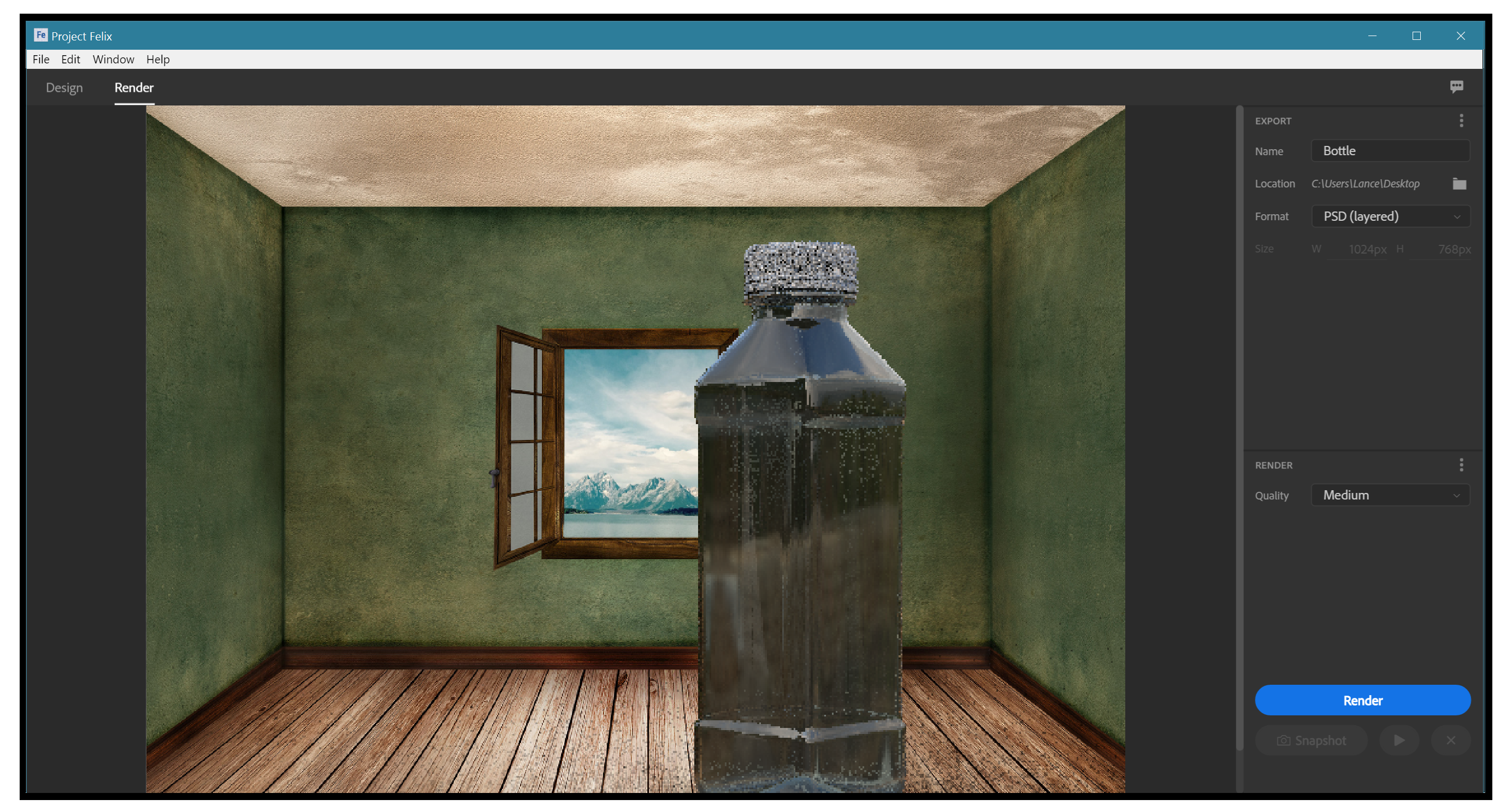
Miután a jelenet és az összes része be van állítva, az utolsó lépés az, hogy menjen a Render fülre. A szakaszban szereplő beállítások valóban meglehetősen egyszerűek és önmagukban magyarázhatók. A fájl neve és formátuma (általában, menjen a Photoshop alapértelmezettjével). A végső beállítások opció a minőség. Ellenáll a legmagasabb minőségi beállításokhoz, ezek nagyon hosszú időt vehetnek igénybe.
08. Mozgás a Photoshopba
Nyissa meg a fotózás megjelenését a Photoshop-ban, és ha PSD fájlként mentette meg, akkor látni fogja, hogy a renderelés csodálatosan többrétegű: a felső rétegen, az importált hátteret és a "háttérszínt" ( Törölhetjük ezt). A fájl 32 bites formátumú. Elméletileg ez nagyszerű dolog. Rendszeres használatban azonban sokkal nehezebb dolgozni, így úgy véli, hogy 8 bites / csatornára ("kép & gt; mód") konvertálhatja.
09. A végleges kiigazítások végrehajtása
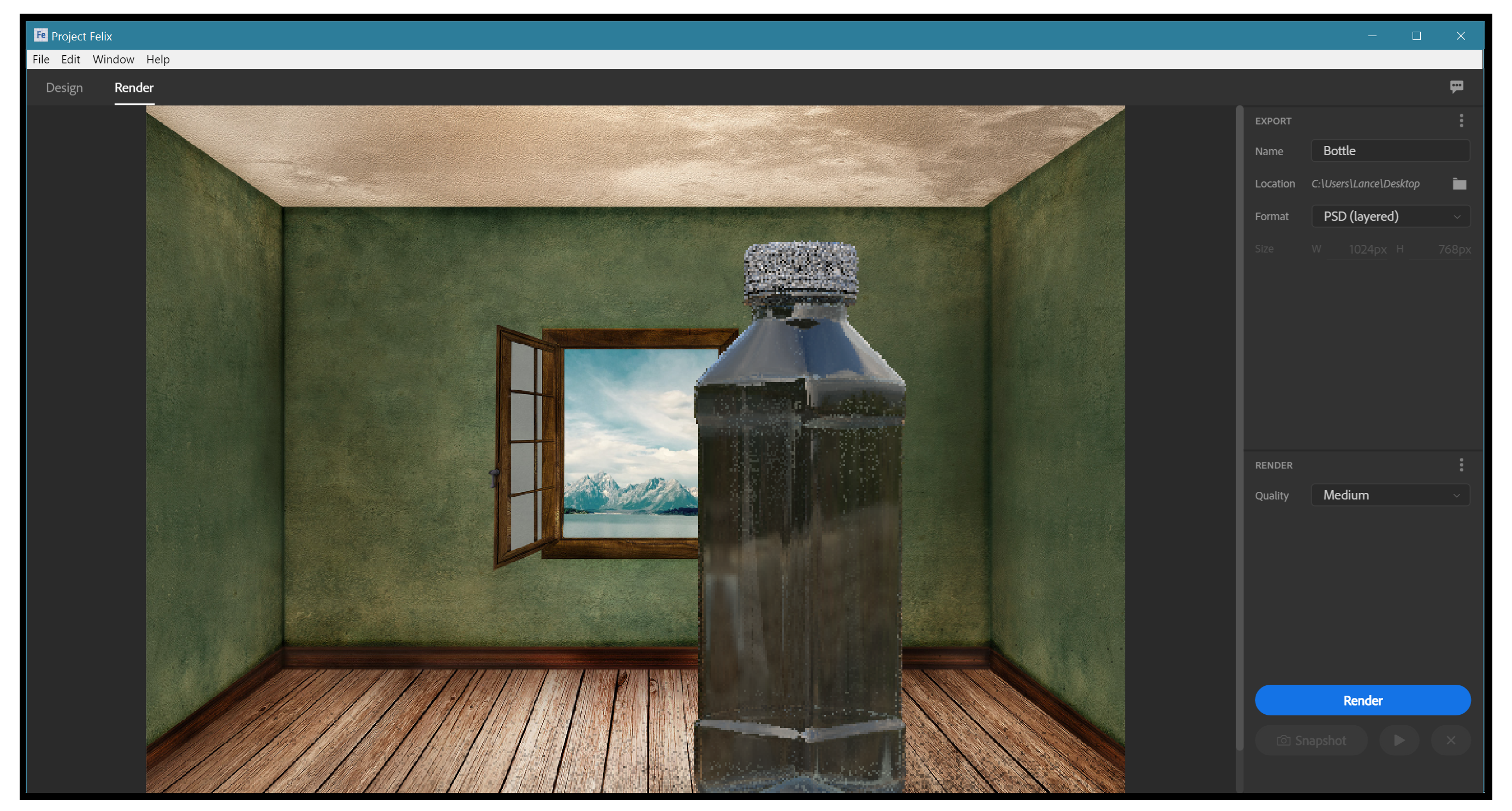
A 3D-s munkával való tanulási kulcs az, hogy szinte semmi, ami egy 3D-s programból származik, befejeződött. Az animációk akkor megyek, és számtalan réteggel rendelkeznek egy olyan programban, mint a hatások után. És még mindig renderelés, mint ez, kap minden rögzítve a Photoshopban.
Itt fogjuk betölteni az üveg vázlatát a réteg ikonjára kattintva a réteg raklapon, miközben lenyomva tartja a cmd vagy ctrl kulcs. Ezután beállítjuk a rétegeket, és válasszuk a szinteket. Ezután bármilyen szükséges tónusos kiigazításokat végezhetünk, sőt a gamma árnyalatát a zöld árnyalatok felé.
A világítási térképnek köszönhetően az üveg alatti árnyék nem olyan hangsúlyos, mint amilyennek kell lennie. Tehát a végső kialakításban az árnyékot egy további réteg alatt bővítették.
10. Készítsen kreatívat

A 3D-s munka és a korrekciói befejeződnek. Most már jobban tudunk dolgozni a Photoshopban, hogy hozzáadjuk azokat a dolgokat, amelyek kevésbé praktikusak voltak a Felix-ben. Például, a jelenlegi kiadás előtti Félix nem ad nekünk egy egyszerű módja, hogy adjunk egy címkét a modell (a későbbi verziók biztos, hogy van ez a képesség). De meg tudjuk csinálni a Photoshop-ban néhány fejlettebb perspektivikus eszközzel, vagy csak szemgolyó, ha jó vagy.
Végül, ha ez tényleges hirdetés lenne, akkor egy kicsit többet kell öltöznünk. Rengeteg boldog kereső virágot és növényt adtunk hozzá.
Kapcsolódó cikkek:
- 85 Brilliant Photoshop oktatóanyagok
- Hozzon létre egy forgalmas városi jelenetet az Illustrator-ban
- Ez a titkos Photoshop Eyedropper trükk fújja az emberek elméjét
kézikönyv - Most Popular Articles
Hogyan készítsünk képregényt
kézikönyv Sep 16, 2025Ez a bemutató megmutatja, hogyan hozhat létre képregény oldalt. Bár használjuk Clip Studio Paint Itt rengete..
Slick UI animációk létrehozása
kézikönyv Sep 16, 2025Egyre gyakrabban a tervezők és a fejlesztők elismerik a mozgás kialakításának fontosságát a felhasználói tapas..
4 tipp a fejlesztői készségek fejlesztéséhez
kézikönyv Sep 16, 2025(Kép hitel: Robert Pizzo) Superfriendly igazgató Dan Mall megosztja a pro tippjeit arról, hogyan ..
Az érzékeny web tipográfia szabályai
kézikönyv Sep 16, 2025A reagáló webes tipográfia kemény - mind a tervrajz, mind a technikai know-how-nak kell lennie. De azonban trükkös lehet, hogy rossz, hogy rossz, nem egy lehetőség, mert a tipográfia..
Jobb karakteres animációk létrehozása maya
kézikönyv Sep 16, 2025Az Ant Ward az egyik művésze lesz, amely válaszol a konkrét kérdésekre Csúcs . ..
Hogyan festeni egy álomszerű fantázia erdő jelenetet
kézikönyv Sep 16, 2025A 18. században rokokó festők használt képzelet, álomszerű paletták, romantikus hangulatot és élénk ecsetkezelés, hog..
Hogyan készítsünk illusztrátor grafikát a hatások után
kézikönyv Sep 16, 2025Nem tudok elkezdeni elmondani, hogy hány Adobe Illustrator A fájlokat az animációhoz adták át, amely nyilvá..
11 Tippek egy vizes táj létrehozásához 3D-ben
kézikönyv Sep 16, 2025Clarisse viszonylag új alkalmazás, és ez több, mint egy renderelő motor, egy elrendezés vagy megjelenésfejlesztő eszköz. A Clarisse felszabadítja a művészeket a szám�..
Kategóriák
- AI és Gépi Tanulás
- AirPods
- Amazon
- Amazon Alexa & Amazon Echo
- Amazon Alexa & Amazon Echo
- Amazon Tűz TV
- Az Amazon Prime Videó
- Android
- Android Telefonok & Tabletta
- Android Telefonok és Táblagépek
- Android TV
- Az Apple
- Az Apple App Store
- Az Apple HomeKit & Apple HomePod
- Az Apple Zene
- Az Apple TV
- Az Apple Watch
- Alkalmazások és Web Apps
- Alkalmazások és Webalkalmazások
- Hang
- Chromebook & Chrome OS
- Chromebook és Chrome OS
- Chromecast
- A Cloud & Internet
- Felhő és Internet
- Felhő és Internet
- Számítógépes Hardver
- Számítógép Története
- Cord Cutting & Streaming
- Zsinórvágás és Streaming
- Discord
- Disney +
- DIY
- Elektromos Járművek
- EReaders
- Alapvető Tudnivalók
- Magyarázó
- Szerencsejáték
- Általános
- A Gmail
- A Google
- A Google Asszisztens és A Google Nest
- Google Assistant és A Google Nest
- A Google Chrome
- A Google Docs
- A Google Drive-ban
- A Google Maps
- A Google Play Store
- A Google Táblázatok
- A Google Diák
- A Google TV
- Hardver
- HBO Max
- Kézikönyv
- Hulu
- Internet Slang & Rövidítések
- IPhone & IPad
- Kindle
- Linux
- A Mac
- Karbantartás és Optimalizálás
- A Microsoft Él
- A Microsoft Excel
- A Microsoft Office
- A Microsoft Outlook
- A Microsoft PowerPoint
- A Microsoft Csapatok
- Microsoft Word
- A Mozilla Firefox
- Netflix
- Nintendo Kapcsoló
- Paramount +
- PC Gaming
- Peacock
- A Fénykép
- A Photoshop
- PlayStation
- Adatvédelmi és Biztonsági
- Adatvédelem és Biztonság
- Adatvédelem és Biztonság
- A Termék Roundups
- Programozás
- Raspberry Pi
- Roku
- Safari
- Samsung Telefonok & Tabletta
- Samsung Telefonok és Táblagépek
- Slack
- Smart Home
- Snapchat
- Social Media
- Hely
- Spotify
- Tapló
- Hibaelhárítás
- TV
- -en
- Video Games
- Virtuális Valóság
- A VPN-ek
- Web Böngészők
- Wifi & Routerek
- Wifi és útválasztók
- A Windows
- A Windows 10
- A Windows 11
- A Windows 7
- Xbox
- A YouTube & YouTube TV
- YouTube és YouTube TV
- Nagyítás
- Magyaráz







